Tabla de contenido
Copia en la sombra (también conocida como " Servicio de instantáneas de volumen " o " Servicio Volume Shadow Copy " o " VSS ") es una tecnología incluida en los últimos sistemas operativos Windows que realiza copias de seguridad en segundo plano del estado del sistema operativo y de tus archivos en tiempo real.
Copia en la sombra apareció por primera vez en el SO Windows Server 2003. En los SO Windows 8, 7 y Vista, la tecnología " Copia en la sombra "Por eso, Shadow copy es una función muy útil cuando nos enfrentamos a problemas del sistema operativo o cuando borramos o modificamos archivos importantes accidentalmente.
Para poder utilizar la función Shadow copy, debe haberla activado previamente en su ordenador.
Cómo activar la función Shadow Copy.
Para habilitar la función Shadow copy tiene que habilitar la protección "Restaurar sistema" en su ordenador. Para ello, vaya a:
1 . "Start " > " Panel de control " y haga doble clic en para abrir " Sistema ”.
Nota: para poder ver todos los elementos del panel de control, configure la opción "Ver por " opciones a: " Iconos pequeños ”.

2. Elija " Protección del sistema "desde la izquierda.
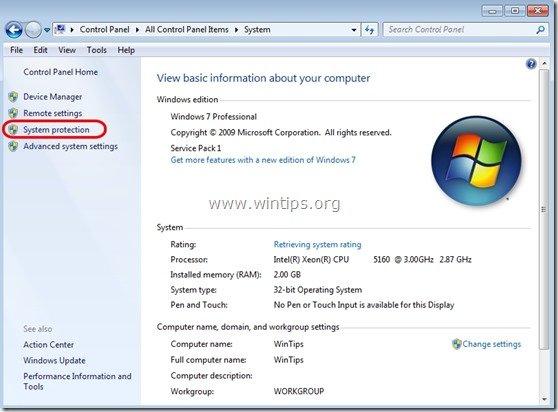
3. En " Protección del sistema "seleccione el disco duro en el que desea activar las Shadow Copies (por ejemplo: "Disco local C") y haga clic en " Configure ”.
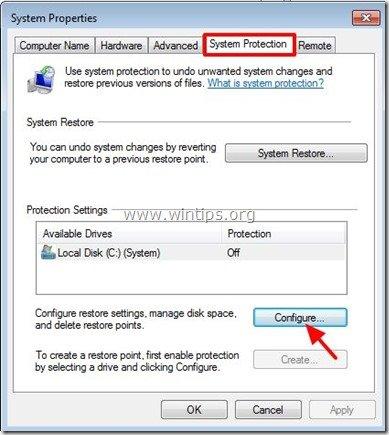
4. Por último, compruebe el " Restaurar la configuración del sistema y las versiones anteriores de los archivos " y pulsa " OK ”.
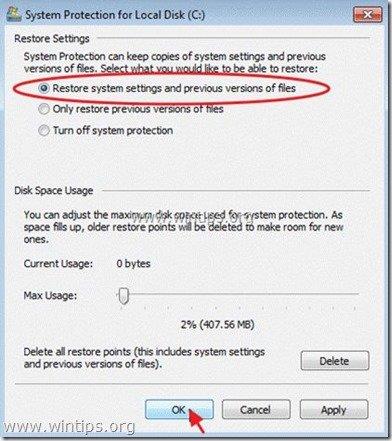
Cómo restaurar tus carpetas o archivos borrados o modificados desde Shadow Copies.
Método 1 Restaure sus archivos/carpetas utilizando la función "Restaurar versiones anteriores" de Windows.
Método 2 Restaura tus archivos/carpetas utilizando la utilidad "Shadow Explorer".
Método 1: Restaurar carpetas y archivos eliminados con Windows " Restaurar versiones anteriores ".
Cómo restaurar archivos perdidos utilizando la función "Restaurar versiones anteriores" de Windows:
1. Navegue hasta la carpeta o el archivo que desea restaurar en un estado anterior y haga clic con el botón derecho del ratón en en él.
2. En el menú desplegable, seleccione " Restaurar versiones anteriores ". *
Aviso* para Windows XP usuarios: Seleccione " Propiedades " y luego el " Versiones anteriores ".
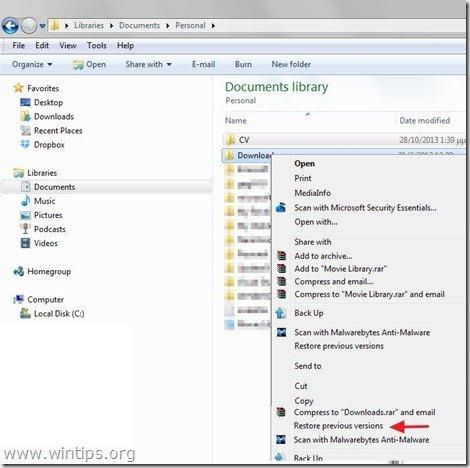
3. A continuación, elija una versión determinada de carpeta o archivo y pulse el botón :
- “ Abrir " para ver el contenido de esa carpeta/archivo". Copia " para copiar esta carpeta/archivo en otra ubicación de tu ordenador (por ejemplo, en tu disco duro externo). " Restaurar " para restaurar el archivo de la carpeta en la misma ubicación y reemplazar el existente.
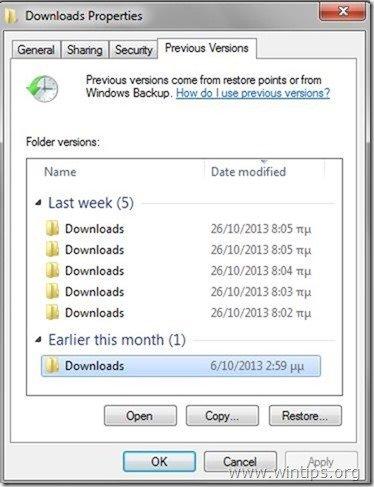
Método 2: Restaurar archivos borrados usando " Explorador en la sombra" utilidad.
Cómo restaurar sus archivos y carpetas eliminados utilizando la utilidad "Shadow Explorer".
" ShadowExplorer ", es un sustituto gratuito de " Versiones anteriores característica" de Microsoft Windows Vista / 7 / 8 y puede restaurar archivos perdidos o dañados de Copias en la sombra .
1. Descargue la utilidad ShadowExplorer desde aquí. (Puede descargar la utilidad " Instalador de ShadowExplorer " o el " Versión portátil "del programa).
2. Ejecutar ShadowExplorer y, a continuación, seleccione la fecha en la que desea restaurar la copia oculta de la carpeta o los archivos.
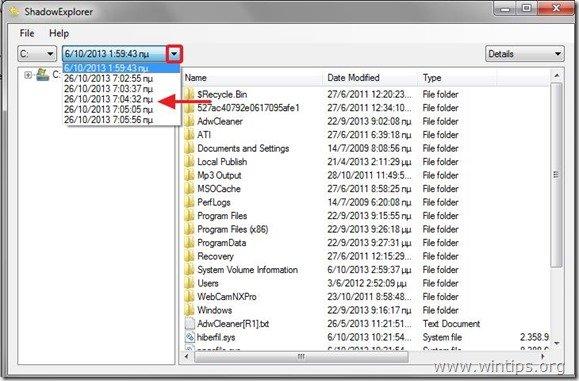
3. Ahora vaya a la carpeta/archivo que desea restaurar a su versión anterior, haga clic con el botón derecho del ratón en y seleccione " Exportar ”.

4. Por último, especifique dónde se exportará/guardará la copia oculta de su carpeta/archivo (por ejemplo, su Escritorio) y pulse " OK ”.

Ya está.

andy dawis
El blog de un administrador de sistemas sobre Windows





